北洋条码制作及打印操作说明
北洋打印机BTP-6200I,6300I 用户手册V1.7

目录1概述 (4)1.1简介 (4)1.2主要特点 (4)2主要技术指标 (5)2.1主要技术规格 (5)2.2打印介质技术指标 (6)2.2.1纸张技术指标 (6)2.2.2碳带技术指标 (6)2.3打印及出纸位置 (7)3外观和组件 (8)3.1外观和组件 (8)3.2主要组件介绍 (9)3.3指示灯、按键、液晶功能说明 (9)3.3.1指示灯功能说明 (9)3.3.2按键功能说明 (10)3.3.3液晶功能说明 (11)3.4告警指示灯和蜂鸣器 (12)3.5按键配置功能说明 (13)4通讯接口 (14)4.1串行接口 (14)4.1.1接口信号 (14)4.1.2接线示意图 (14)4.2并行接口 (15)4.3USB接口 (15)4.4以太网接口 (16)5打印机的安装 (17)5.1开箱检查 (17)5.2打印机安装位置 (17)5.3连接电源 (17)5.4连接接口电缆 (18)5.5安装纸卷 (18)5.6安装碳带 (20)5.7启动打印机 (21)5.7.1开机与自检 (21)5.7.2打印自检样张 (21)5.7.3设置纸张类型 (21)5.7.4校验标记 (22)6打印机调节 (24)6.1打印头压力调节 (24)6.2打印头位置调节 (25)6.3传感器位置调节 (26)6.3.1反射传感器调整 (26)6.3.2透射传感器调整 (26)6.4打印机常用参数调整 (27)6.4.1打印机常用参数的调整及调整范围 (27)6.4.2票面上打印内容位置坐标及调整方向 (27)7打印机的日常维护 (30)7.1打印头清洁 (30)7.2传感器清洁 (30)7.3打印胶辊清洁 (31)8故障处理方法与维护 (32)8.1液晶错误信息显示 (32)8.2打印质量问题 (33)附录 (34)附录1自检样张 (34)附录2纸张的技术规格 (37)声明本手册内容未经同意不得随意更改,山东新北洋信息技术股份有限公司(以下简称新北洋)保留在技术、零部件、软件和硬件上变更产品的权利。
北洋BTP-2200E条码打印机安装和设置

北洋BTP-2200E是一款功能强劲的条码打印机,用于各种销售条码的打印工作,在使用之前需要先安装北洋BTP-2200E条码打印机的标签纸和安装,然后就可以远程安装打印机的驱动,安装完后就可以使用北洋条码打印机,下面深圳市互信恒科技教你怎样安装安装和设置该机器!一、碳带安装步骤1、取出碳带芯轴和碳带,按照下图所示方向,将碳带芯轴插入碳带轴心中;碳带绕向如下右图所示;2、按照图示箭头方向双手推动打印机上该并向上翻,打开打印机的上盖;3、向下按动打印头抬起按键,抬起碳带支撑架(30°左右的角度,听到轻微的“啪”提示声,碳带支撑架将保持此位置不动);4、将碳带发放轴处的手动拉轴套向外轻拉,将碳带发放轴芯轴左侧插入发放轴拨轮的六角形凸台中;注意:碳带发放轴左侧凹槽必须要和发放轴拨轮的六角形凸台啮合好,否则打印机可能会报警缺色带。
5、将碳带发放轴右侧对准手动拉轴套的堵头,松开手动拉轴套,发放轴碳带安装完毕;6、取出另一个碳带芯轴和碳带回收纸轴,按照下图所示,将碳带芯轴插入碳带回收纸轴中;7、将碳带回收轴处的手动拉轴套向外轻拉,将碳带回收轴左侧插入回收轴拨轮的六角形凸台;将碳带回收轴右侧对准手动拉轴套的堵头,松开手动拉轴套,碳带回收轴安装完毕;8、从已安装好的碳带发放轴上取下碳带前端,将碳带前端从打印头组件下方绕过,然后将碳带前端部分粘贴到已安装好的碳带回收轴的纸轴上;9、拨动碳带转动拨轮,使碳带缠绕在碳带回收轴上并使碳带绷紧,至此,碳带安装完毕。
注意:1、安装时要使碳带有碳粉的一面向下;2、安装过程中要避免碳带起皱;二、标签纸安装1、按照下图所示顺序,首先将一个逼纸板插入纸卷支撑杆上,将纸卷支撑杆插入纸卷轴中,将另一个逼纸板再插入纸卷支撑杆上,并注意使纸卷与两侧的逼纸板有一定的缝隙;2、将装在纸卷支撑杆上的纸卷放入纸仓中,安装过程中注意将支撑杆两端的突起,放入条码打印机的纸仓两侧的凹槽中;3、将纸前端拉出平铺于条码打印机的打印通道内,前端与打印机出纸口的撕纸刀齐平,用左、右逼纸块将拉出的纸夹住;注意:如果使用黑标纸,请将黑标记朝下,且要正对反射传感器!4、压下碳带支撑架至锁紧状态,至此纸张安装完毕,如下图所示。
打印条码操作步骤
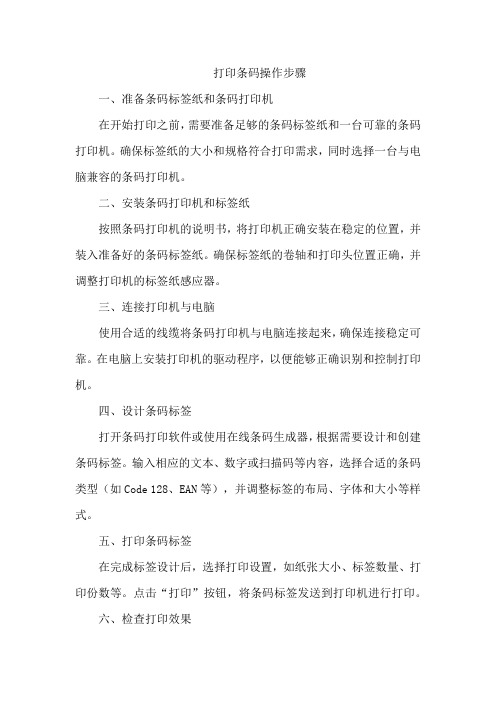
打印条码操作步骤
一、准备条码标签纸和条码打印机
在开始打印之前,需要准备足够的条码标签纸和一台可靠的条码打印机。
确保标签纸的大小和规格符合打印需求,同时选择一台与电脑兼容的条码打印机。
二、安装条码打印机和标签纸
按照条码打印机的说明书,将打印机正确安装在稳定的位置,并装入准备好的条码标签纸。
确保标签纸的卷轴和打印头位置正确,并调整打印机的标签纸感应器。
三、连接打印机与电脑
使用合适的线缆将条码打印机与电脑连接起来,确保连接稳定可靠。
在电脑上安装打印机的驱动程序,以便能够正确识别和控制打印机。
四、设计条码标签
打开条码打印软件或使用在线条码生成器,根据需要设计和创建条码标签。
输入相应的文本、数字或扫描码等内容,选择合适的条码类型(如Code 128、EAN等),并调整标签的布局、字体和大小等样式。
五、打印条码标签
在完成标签设计后,选择打印设置,如纸张大小、标签数量、打印份数等。
点击“打印”按钮,将条码标签发送到打印机进行打印。
六、检查打印效果
打印完成后,仔细检查打印的条码标签,确保标签清晰、完整且易于扫描。
如果发现打印问题,如模糊、错位或无法扫描等,需要根据问题调整打印参数或重新设计标签。
七、调整打印参数
根据实际打印效果,可以调整打印参数,如打印速度、温度、墨带张力等,以提高打印质量和效率。
在调整参数时,建议先进行小批量测试,确保参数调整合适后再进行大规模打印。
北洋打印机BTP-2100E (ARM9)用户手册V1.0

打开打印机包装,对照装箱单检查物品是否缺少和损坏。如出现 物品缺损,请与代理商或厂家联系。
注:并口通讯线和 USB 通讯线根据相应接口类型只具其一。
1.3 打印机安装位置
图 1.2.1
平放在操作桌面上,须防水,防潮,防尘。安装时倾斜角度最大 不能超过 15°。
-2-
1.4 连接电源适配器
BTP-2100E 用户手册
1) ISO9001 质量管理体系认证 2) ISO14001 环境管理体系认证 3) OHSAS18001 职业健康安全管理体系认证 4) IECQ QC080000 有害物质过程管理体系认证
-1-
BTP-2100E 用户手册
北洋BEIYANG BTP-2300E条码打印机操作使用手册-敏用数码(上海北京深圳)_专注于条码数据处理

③ 将碳带前端从打印头组件下方绕过,并缠绕在碳带回收轴上;拨动碳带转动拨轮,使碳带绷紧
④ 压下碳带支撑架,至锁紧状态,再合上打印机上盖
4、电源适配器接口/串行接口/并行接口(或USB接口、Ethernet以太网口)
二、北洋BTP-2300E指示灯、按键功能说明
1、指示灯功能说明
指示灯名称
电源指示灯(绿灯)
停止指示灯(黄灯)
错误指示灯(红灯)
状态
常亮 快闪 常灭 常亮 常灭 闪烁
说明
打印机处于待机状态 打印机忙(打印机正在处理指令) 打印机处于待机状态 打印机进入暂停状态,或者,撕离/剥离模式等待确认标签已取走 打印机处于待机状态 打印机出错
替代并行接口。
① 简单参数配置
模式
按键
按键功能
指示灯状态
进 纸+暂停
按【进纸】+【暂停】键上电,待蜂鸣器鸣叫一声后松手,开始打印简单参数配置菜单 并进入简单参数配置模式
三个灯交替闪烁
进纸
进入简单模式后首次按下【进纸】键确认更改打印机纸张类型 继续按【进纸】键纸张类型在标签纸、标记纸、连续纸之间切换
电源灯闪烁
三个灯的不同组合表示 不同设置
简单参数 配置
暂停
进入简单模式后首次按【暂停】键确认更改打印方式 继续按【暂停】键打印方式在热敏方式、热转印方式之间切换
停止灯闪烁
三个灯的不同组合表示 不同设置
取消
进入简单模式后首次按【取消】键确认更改自动上纸 继续按【取消】键自动上纸在有自动上纸、无自动上纸之间切换
BTP-L42用户手册
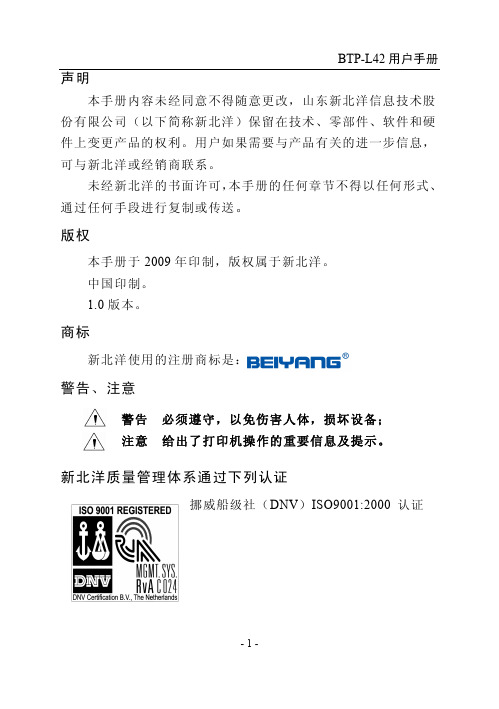
3
BTP-L42 用户手册 4 打印机调节 ............................................................................................ 17
4.1 传感器位置调节 ............................................................................. 17 4.2 打印机常用参数调整 ..................................................................... 17
通过任何手段进行复制或传送。
版权
本手册于 2009 年印制,版权属于新北洋。 中国印制。 1.0 版本。
商标
新北洋使用的注册商标是:
警告、注意
警告 必须遵守,以免伤害人体,损坏设备; 注意 给出了打印机操作的重要信息及提示。
新北洋质量管理体系通过下列认证
挪威船级社(DNV)ISO9001:2000 认证
4.2.1 打印机常用参数的调整及调整范围....................................... 17 4.2.2 票面上打印内容位置坐标及调整方向................................... 18 5 打印机的日常维护 ................................................................................ 20 5.1 打印头清洁 ..................................................................................... 20 5.2 传感器清洁 ..................................................................................... 20 5.3 打印胶辊清洁 ................................................................................. 21 6 故障处理方法 ........................................................................................ 22 6.1 指示灯状态指示 ............................................................................. 22 6.2 打印质量问题 ................................................................................. 23 附录 ........................................................................................................... 24 附录 1 技术规格................................................................................... 24 附录 1.1 主要技术规格 .................................................................... 24 附录 1.2 碳带技术规格 .................................................................... 26 附录 1.3 纸张技术规格 ................................................................... 26 附录 2 自检样张................................................................................... 28 附录 3 打印及出纸位置....................................................................... 30 附录 4 通讯接口 ................................................................................... 31 附录 4.1 串行接口 ............................................................................ 31 附录 4.2 并行接口 ............................................................................ 32 附录 4.3 USB 接口............................................................................ 32
北洋条码打印机调试文档
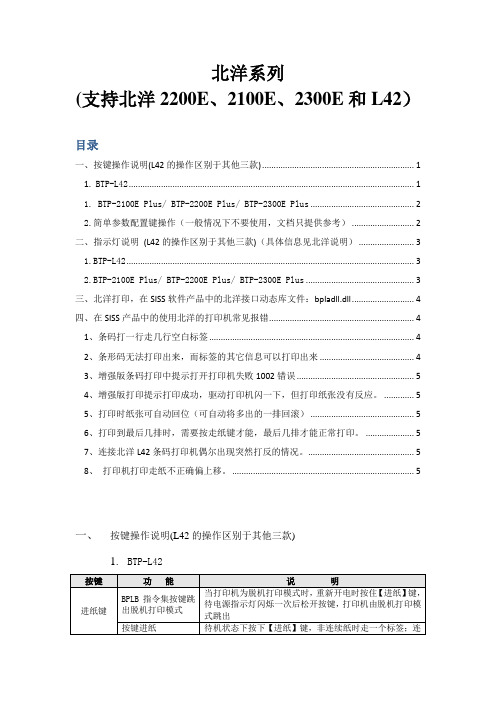
北洋系列(支持北洋2200E、2100E、2300E和L42)目录一、按键操作说明(L42的操作区别于其他三款) (1)1. BTP-L42 (1)1. BTP-2100E Plus/ BTP-2200E Plus/ BTP-2300E Plus (2)2.简单参数配置键操作(一般情况下不要使用,文档只提供参考) (2)二、指示灯说明(L42的操作区别于其他三款)(具体信息见北洋说明) (3)1.BTP-L42 (3)2.BTP-2100E Plus/ BTP-2200E Plus/ BTP-2300E Plus (3)三、北洋打印,在SISS软件产品中的北洋接口动态库文件:bpladll.dll (4)四、在SISS产品中的使用北洋的打印机常见报错 (4)1、条码打一行走几行空白标签 (4)2、条形码无法打印出来,而标签的其它信息可以打印出来 (4)3、增强版条码打印中提示打开打印机失败1002错误 (5)4、增强版打印提示打印成功,驱动打印机闪一下,但打印纸张没有反应。
(5)5、打印时纸张可自动回位(可自动将多出的一排回滚) (5)6、打印到最后几排时,需要按走纸键才能,最后几排才能正常打印。
(5)7、连接北洋L42条码打印机偶尔出现突然打反的情况。
(5)8、打印机打印走纸不正确偏上移。
(5)一、按键操作说明(L42的操作区别于其他三款)1.BTP-L42按键功能说明进纸键BPLB指令集按键跳出脱机打印模式当打印机为脱机打印模式时,重新开电时按住【进纸】键,待电源指示灯闪烁一次后松开按键,打印机由脱机打印模式跳出按键进纸待机状态下按下【进纸】键,非连续纸时走一个标签;连续纸时按照打印机底层存储的标签高度走纸打印自检样张待机状态下按住【进纸】键,待电源指示灯闪烁一次后松开按键,打印机打印测试页校验纸张待机状态下按住【进纸】键,待电源指示灯闪烁两次后松开按键,打印机开始校验纸张恢复默认波特率待机状态下按住【进纸】键,待电源指示灯闪烁三次后松手,恢复默认通讯(9600,N,8,1,硬握手,无自动上纸)关机不保存恢复打印机出厂设置待机状态下按住【进纸】键,待电源指示灯闪烁四次后松手,打印机恢复出厂设置打印传感器波形图待机状态下按住【进纸】键,待电源指示灯闪烁五次后松手,打印机走纸校验并打印传感器电压波形图确认标签取走撕离模式下,未配置存在传感器,打印完毕一张标签错误灯将亮,用户按下【进纸】键确认标签已取走;打印机将退纸并开始打印下一张取消暂停当错误指示灯(红色)长亮时,按下进纸键取消暂停排除错误按键排除打印机错误,恢复打印机到待机模式1.BTP-2100E Plus/ BTP-2200E Plus/ BTP-2300E Plus按键功能说明进纸键按键进纸待机状态下按下【进纸】键,非连续纸时走一个标签;连续纸时连续走纸,直到松开按键为止打印自检样张关机状态状态,按【进纸】键再按开机键上电,待蜂鸣器鸣叫一声后松手,开始打印自检样张暂停键暂停待机状态下按下【暂停】键,打印机进入暂停状态,再次按下【暂停】键时,打印机将恢复到待机状态在打印进行中按下【暂停】键,打印机将暂停当前打印任务,再次按下【暂停】键时,打印机将继续原来的打印任务确认标签取走撕离/剥离模式下,未配置存在传感器时,打印完毕一张标签停止灯将亮,用户按下【暂停】键确认标签已取走;打印机将退纸并开始打印下一张校验纸张关机状态状态,按【暂停】键再按开机键上电,待蜂鸣器鸣叫一声后松手,开始走纸并校验纸张取消键取消打印任务先按【暂停】键暂停当前打印任务,再按【取消】键取消打印任务排除打印机错误按键排除打印机错误,恢复打印机到待机模式恢复出厂默认设置按【取消】键上电,待蜂鸣器鸣叫一声后松手,打印机将恢复出厂默认设置;恢复完成后打印机将自动复位。
BEIYANG BTP-2000S 标签打印机 说明书

BTP-2000S 用户手册 4 打印机的日常维护 ................................................................................ 24 4.1 打印头清洁..................................................................................... 24 4.2 传感器清洁..................................................................................... 24 4.2.1 色带传感器清洁 ..................................................................... 24 4.2.2 纸标记传感器清洁 ................................................................. 25 4.3 打印胶辊清洁................................................................................. 25 5 常见故障处理方法与维护 .................................................................... 27 附录 ........................................................................................................... 29 附录 1 打印机技术规格....................................................................... 29 附录 1.1 主要技术规格 ................................................................... 29 附录 1.2 打印机出纸方式 ............................................................... 30 附录 2 介质规格................................................................................... 31 附录 3 打印机配置信息....................................................................... 33 附录 4 接口说明................................................................................... 35 附录 5 打印机默认值配置表............................................................... 37
- 1、下载文档前请自行甄别文档内容的完整性,平台不提供额外的编辑、内容补充、找答案等附加服务。
- 2、"仅部分预览"的文档,不可在线预览部分如存在完整性等问题,可反馈申请退款(可完整预览的文档不适用该条件!)。
- 3、如文档侵犯您的权益,请联系客服反馈,我们会尽快为您处理(人工客服工作时间:9:00-18:30)。
北洋条码制作及打印操作说明
条码制作及打印
1、打开【BYLabel.exe】程序,选中【创建空标签】,点击【确定】。
2、在出现的【新建标签】对话框中设置标签属性,设置要按照条码纸参数进行设置。
尺寸的宽度和高度为条
码纸的宽度和高度。
其
他参数根据实际进行设
置。
3、打印机的参数设置:
打印机、并口或USB口:按实际型号选择。
纸张类型:标签纸(透射)
打印速度:89mm/s、默认的为102mm/s,为了保证打印的质量,建议调慢速度。
打印浓度:23 。
此值为打印到条码纸上的信息显示的深浅度。
4、设置完标签属性后,会按照设置的参数出现对应的设置界面。
点击【数据库】,选择【设置数据库】。
从【数据库变量】中选择要显示在条码上的信息,点击【确定】。
如果要选择姓名、年级、班级等多项信息时,必须逐个添加,不能同时选中多个进行添加。
考号的制作要选择操作方法与前面的制作文本信息的方法相同。
制作完成后效果:
5、条码的打印:
从【文件】选择【打印】
进行打印的参数设置:
起始标签:从第几条记录开始打。
打印标签数量:一次连续打印多少个标签。
相同标签打印数量:同一个标签一次连续出几个。
